
דפדפני האינטרנט מאחסנים את הנתונים האישיים שלך -סימניות, היסטוריה, הגדרות, תוספים ועוד - בפרופיל. אתה יכול ליצור פרופילים נפרדים לפיצול הדברים - לדוגמה, יכול להיות לך פרופיל אחד לעבודה ואחד למשחק.
לכל חשבון משתמש בדרך כלל פרופיל יחידעבור כל דפדפן, אך רוב דפדפני האינטרנט מאפשרים לך ליצור פרופילים נפרדים. אתה יכול אפילו להשתמש במספר פרופילים בו זמנית, להיות מחובר לחשבונות שונים בכל אחד מהם.
גוגל כרום
Chrome מקל על שימוש בפרופילי דפדפן מרובים. חיפשנו בעבר כיצד להשתמש בפרופילי דפדפן מרובים ב- Chrome, והתהליך עדיין דומה למדי. ליצירת פרופילי דפדפן נוספים, פתח את דף ההגדרות (לחץ על לחצן התפריט ובחר הגדרות) ואז לחץ על הוסף משתמש חדש תחת משתמשים.
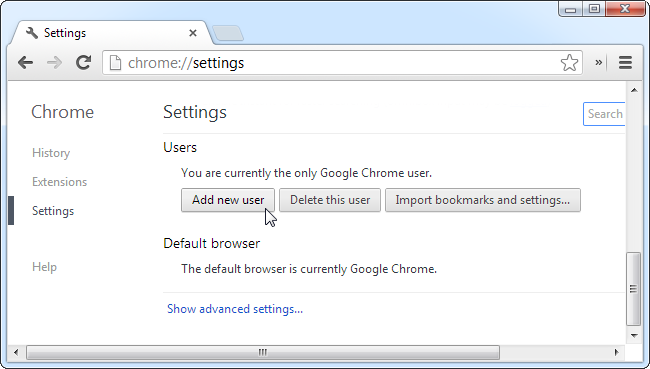
בחר סמל משתמש וספק שם. בנוסף לסימניות, היסטוריה והגדרות אחרות משלו, לכל משתמש יש הגדרות סנכרון גוגל משלו וניתן להתחבר לחשבונות גוגל שלו.

לאחר מכן תוכל לעבור בין פרופילים על ידי לחיצה על הסמל בפינה השמאלית העליונה של חלון הדפדפן.
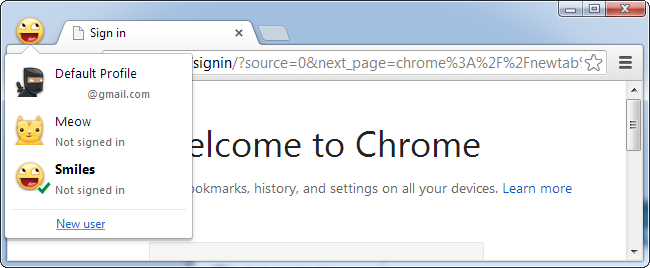
Mozilla Firefox
ל- Firefox תמיכה מובנית במספר פרופילים, אך תכונה זו מעט מוסתרת. כדי לגשת למנהל הפרופילים של Firefox, תחילה עליך לסגור את כל חלונות Firefox.
כשפיירפוקס סגור, לחץ על מקש Windows כדי לפתוח את תפריט התחל (או מסך התחלה במערכת Windows 8), הקלד את השורה הבאה ולחץ על Enter:
firefox.exe -p
(אם זה לא עובד, יתכן שתצטרך להזין את הנתיב המלא לפיירפוקס. במערכות Windows של 64 סיביות, השתמש בשורה הבאה:
"C: קבצי תוכנית (x86) Mozilla Firefoxfirefox.exe" -p
במערכות Windows של 32 סיביות, הזן את השורה במקום זאת:
"C: Program FilesMozilla Firefoxfirefox.exe" -p

מנהל הפרופילים ייפתח. השתמש בלחצן צור פרופיל כדי ליצור פרופילי דפדפן חדשים. אם תרצה שתתבקש לבחור פרופיל בכל פעם שאתה מפעיל את Firefox, בטל את הסימון אל תשאל בעת ההפעלה אפשרות.
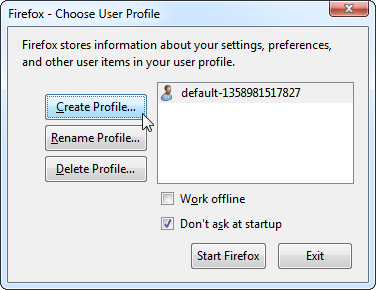
Firefox מאפשר לך להריץ דפדפן יחיד בלבדפרופיל בכל פעם כברירת מחדל. כדי להפעיל פרופילים מרובים של Firefox בו זמנית, יהיה עליך להפעיל את Firefox באמצעות המתג-לא-מרחוק. לדוגמה, כדי להפעיל את מנהל הפרופילים של Firefox באמצעות המתג -לא-מרחוק, השתמש בפקודה הבאה:
firefox.exe –p -no-remote
יהיה עליך להשתמש באפשרות -לא-מרחוק כדיהפעל כל מופע של פיירפוקס. (אם Firefox כבר פועל, סגור אותו לחלוטין והפעל אותו באמצעות -לא-מרחוק.) אתה יכול להוסיף את האפשרות-לא-מרחוק לקיצורי הדרך של פיירפוקס שלך כדי להקל על כך.
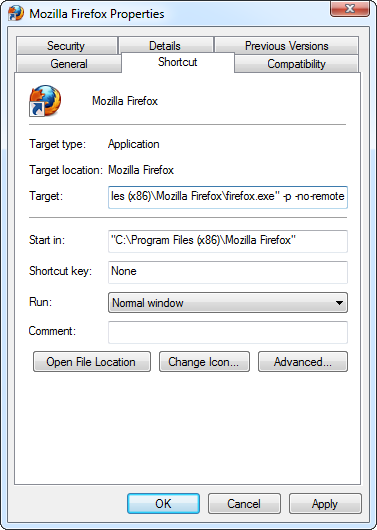
כדי לעבור בקלות בין פרופילי Firefox מרובים, מומלץ להתקין את התוסף ProfileSwitcher.
אינטרנט אקספלורר
Internet Explorer אינו מאפשר לך להשתמש בפרופילי דפדפן נפרדים. עם זאת, יש לו תכונה שניתן להשתמש בה כדי ליצור חלונות דפדפן עם קובצי Cookie נפרדים משלהם.
כדי להשתמש בתכונה זו, לחץ על מקש Alt כדי לחשוף את שורת התפריטים הנסתרים, לחץ על קובץ ובחר מושב חדש.

חלון הדפדפן החדש ישתף את המועדפים שלך,היסטוריה והגדרות אחרות, אך יהיו לה קובצי Cookie נפרדים משלה. המשמעות היא שתוכל להשתמש בתכונה זו כדי להיכנס לחשבונות מרובים באותו אתר, בדיוק כמו שתכונות הפרופיל מאפשרות לך ב- Chrome וב- Firefox.
נראה כי Internet Explorer לא אוהב את זהכלי "Runas" מובנה בחלונות, המאפשר לך להריץ תוכנית כחשבון משתמש אחר של Windows ולראות אותה בשולחן העבודה. אם פרופילי IE נפרדים לחלוטין חשובים לך, אתה יכול ליצור חשבון משתמש חדש של Windows ולעבור ביניהם.
אופרה
לאופרה יש תמיכה במספר פרופילים. אתה יכול להפעיל מופעי אופרה מרובים בו זמנית, לכל אחד מהם הפרופיל שלהם. לרוע המזל, יש להשיג זאת על ידי עריכת קבצי ה- .ini של אופרה ביד והפעלת אופרה עם מתג שורת הפקודה / הגדרות. (אם אתה מעוניין לעשות זאת ידנית, עיין בוויקי דפדפן האופרה לקבלת הוראות.)
במקום לבצע את כל העבודות ביד, תוכלו להוריד את יוצר פרופיל האופרה שנוצר על ידי המשתמש. זה יעשה עבורך את העבודה המייגעת, ויצר קיצורי דרך חדשים שיפתחו את אופרה עם פרופילים נפרדים.

נראה כי ספארי אינו תומך בכפולפרופילים. הקרוב ביותר שתוכלו להגיע הוא לנהל מספר חשבונות משתמש ולהשתמש במיתוג מהיר של משתמשים כדי לעבור ביניהם, שכן לכל משתמש יש פרופיל ספארי משלו.








